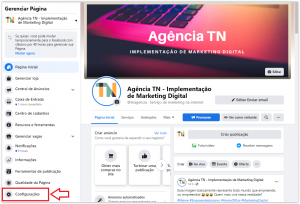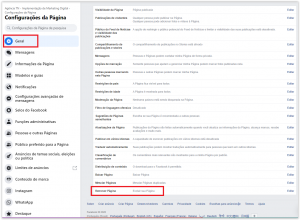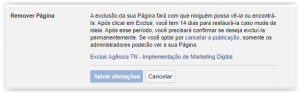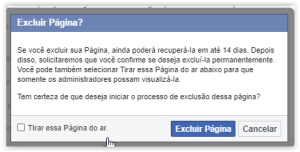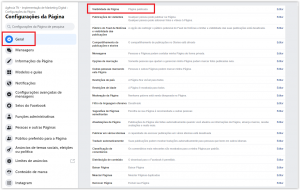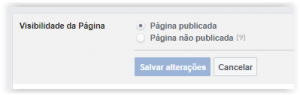Como Excluir uma Página do Facebook?
Acesse a Página e clique em 
Em Geral, clique em Remover Página.
Clique em Excluir [nome da Página].
Selecione Excluir Página e clique em OK.
Perceba que nesse momento o Facebook ainda te dá uma chance de apenas tirar a sua página do ar e não excluí-la.
Caso se arrependa, ainda é possível cancelar a exclusão da sua Página:
- Acesse sua Página dentro de 14 dias a contar do momento em que solicitou a exclusão dela.
- Clique em
Configurações da Página no canto inferior esquerdo.
- Depois clique em Cancelar exclusão na parte superior da Página.
- Clique em Confirmar e em OK.
Entretanto, lembre-se também de que você pode vender a sua página no Facebook antes de deletá-la.
Como faço para apenas tirar minha Página do ar?
Para tirar sua Página do ar:
Acesse sua Página e clique em 
Em Geral, clique em Visibilidade da Página.
Clique para selecionar Página não publicada.
Clique em Salvar alterações.
Compartilhe o motivo para tirar a Página do ar.
Clique em Avançar e em Tirar do ar.
Enfim, espero que esse pequeno tutorial tenha te ajudado!
Conheça nossos E-books: